Vzpomínáte si na časy, kdy jste si na plochu počítače s Windows přidávali malé lepicí poznámky? Nyní si můžete tento koncept přenést i na svůj iPhone díky aplikaci Sticky Widgets, která vám umožní mít poznámky přímo na domovské obrazovce.
Lepicí papírky jsou skvělým nástrojem pro rychlé zaznamenávání informací, které potřebujete mít snadno dostupné. S příchodem widgetů v iOS 14 si nyní můžete podobnou funkčnost dopřát i na svém iPhonu.
Aplikace Sticky Widgets věrně kopíruje vzhled a chování skutečných lepicích poznámek. Po přidání widgetu (v malé, střední nebo velké velikosti) na něj můžete klepnout a upravit jeho text. Aplikace se vyznačuje charakteristickým žlutým a růžovým pozadím a písmem připomínajícím fixu, čímž napodobuje tradiční lepicí papírky.
Celá interakce probíhá přímo skrze widget. Po instalaci aplikace přejděte na domovskou obrazovku svého iPhonu. Dlouhým stisknutím prázdného místa na obrazovce aktivujete režim úprav.
Následně klikněte na ikonu „+“ umístěnou v levém horním rohu.
Ze seznamu aplikací vyberte „Sticky Widgets“.
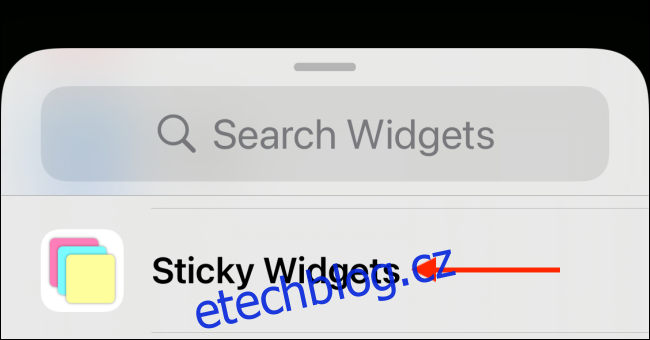
Zobrazí se vám náhledy tří různých velikostí widgetů (malý, střední a velký). Klepnutím na tlačítko „Přidat widget“ umístíte zvolenou velikost na domovskou obrazovku. V tomto příkladu zvolíme střední velikost.
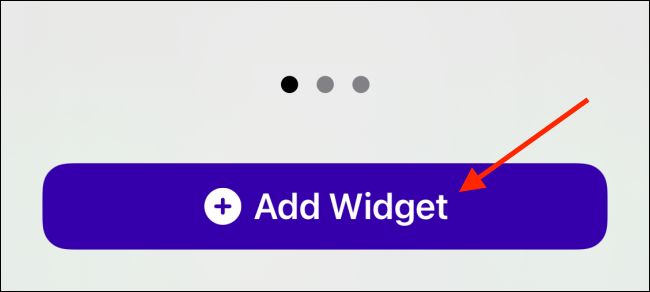
Jakmile je widget umístěn na obrazovku, stiskněte „Hotovo“ pro uložení rozložení domovské obrazovky.
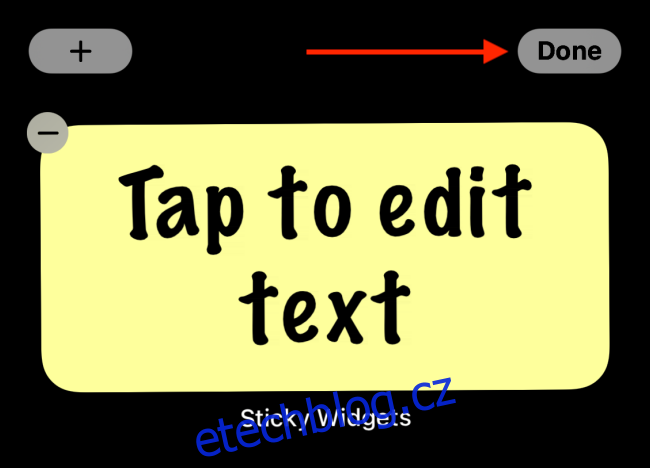
Nyní klepněte na widget pro úpravu jeho obsahu.
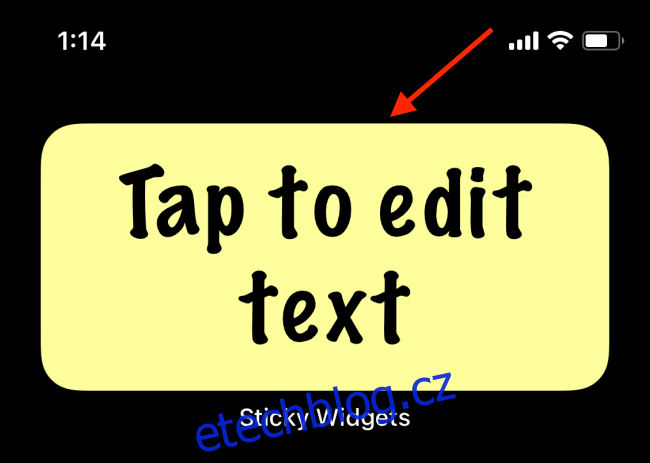
Zadejte požadovanou poznámku a klikněte na tlačítko „Uložit“.
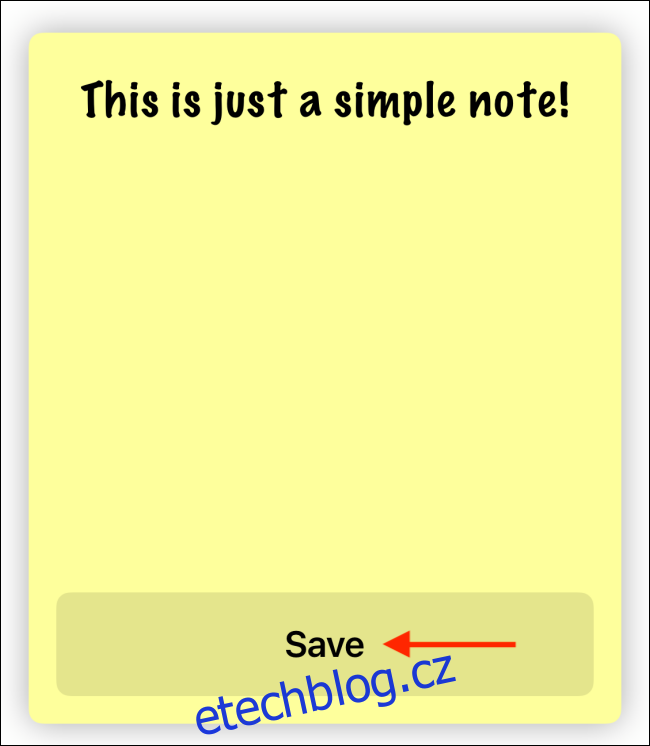
Po návratu na domovskou obrazovku uvidíte, že widget Sticky Widgets zobrazuje vaši aktualizovanou poznámku.
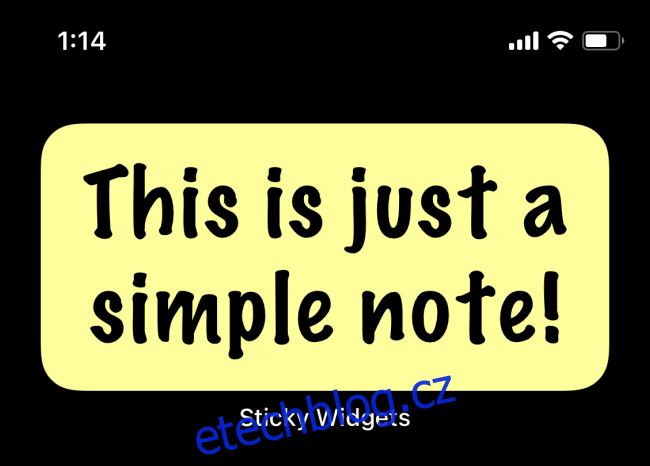
Můžete si také přizpůsobit vzhled widgetu. Dlouhým stiskem na widget a výběrem možnosti „Upravit widget“.
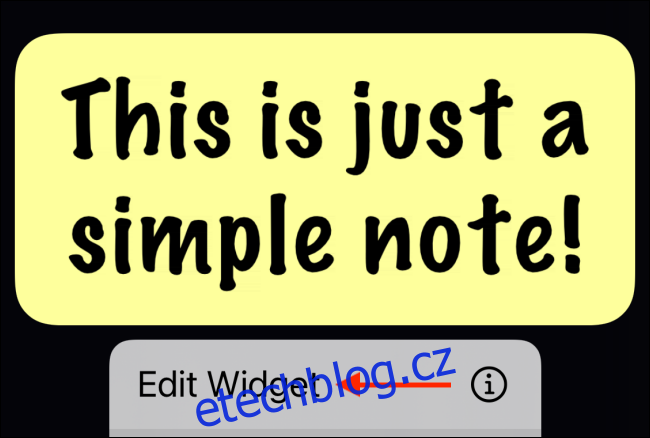
V sekci „Barva“ si můžete vybrat mezi žlutou, růžovou a modrou. V sekci „Písmo“ si můžete vybrat mezi písmem MarkerFelt (výchozí), Noteworthy a systémovým písmem.
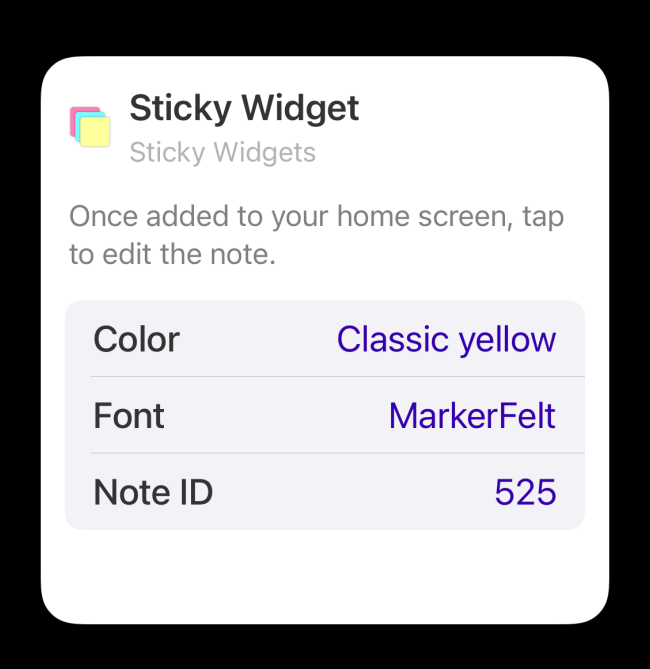
Žluté pozadí a font MarkerFelt samozřejmě tvoří tu nejvíce autentickou kombinaci.
A to je vše. Nyní máte funkční poznámku přímo na domovské obrazovce. Klepnutím na widget můžete kdykoli upravit text, který se na něm zobrazuje.
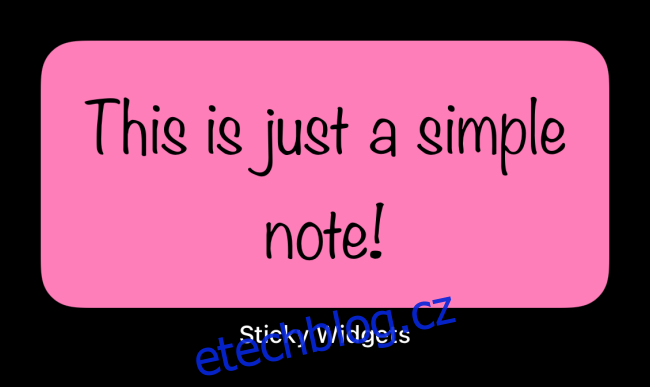
Můžete přidat i další widgety různých velikostí. Můžete tak mít na domovské obrazovce více lepicích poznámek a dokonce je i skládat na sebe.